Kā atbrīvoties no vīrusa Mac datorā
Lai gan Mac datori ir mazāk neaizsargāti pret vīrusi nekā datori, tie nav imūni pret ļaunprogrammatūra, reklāmprogrammatūra un citi posti. Ja jums ir aizdomas, ka jūsu sistēmu ir inficējusi kāda veida ļaunprātīga programma, rīkojieties šādi, kā noteikt problēmu un iztīrīt jebkuru OS X vai macOS datoru.
Kā uzzināt, vai jūsu sistēma ir inficēta
Jūsu Mac datora uzvedība sniedz norādes, ka tas ir inficēts. Piemēram, iekārta darbojas lēnāk nekā parasti, tās ventilatori darbojas nepārtraukti, tā pārstāj reaģēt vai pēkšņi pārstartējas.
Ja atrodat pārlūkprogrammas paplašinājumus, rīkjoslas vai spraudņus, kurus neesat instalējis, ievērojiet trešo pušu lietojumprogrammas jūs nekad neesat to prasījis vai jūsu pārlūkprogrammas iestatījumi ir mistiski mainījušies, iespējams, ļaunprātīga programmatūra vaininieks.
Reklāmprogrammatūras infekcija tiek atklāta ar negaidītām reklāmām un uznirstošajiem logiem darbvirsmā, pārlūkprogrammas sākumlapā vai citās apmeklētajās vietnēs.
Kopumā pastāvīgi nepāra, neizskaidrojama uzvedība, īpaši saistībā ar darbībām internetā, norāda uz ļaunprātīgas programmatūras infekciju.
Infekciju veidi
Dažādas kļūdas un ļaunprātīga programmatūra var inficēt jūsu Mac datoru, taču noņemšanas process parasti ir vienāds. Noteikumu izpratne var būt noderīga.
Ļaunprātīga programmatūra
Ļaunprātīga programmatūra (ļaunprātīga programmatūra) ir jebkura programmatūra, kas apzināti kaitē datoram vai veic lietotājam naidīgas darbības. Tas ir visaptverošs termins, kas ietver:
- Reklāmprogrammatūra, kas parāda nevēlamas reklāmas.
- Spiegprogrammatūra, kas izseko jūsu uzvedību.
- Ransomware, kas šifrē jūsu lietotāja failus un pieprasa samaksu, lai tos atšifrētu.
- Trojas zirgi, kas ārēji šķiet nevainīgi, bet satur slēptas problēmas.
Potenciāli nevēlama programmatūra (PUP)
Potenciāli nevēlama programma var veikt kādu vērtīgu funkciju, taču tai ir pievienotas nevēlamas blakusparādības. A KUCĒNS var mainīt jūsu sākumlapu un meklētājprogrammu, pievienot datoram ļaunprātīgu programmatūru vai nozagt jūsu kredītkartes informāciju, kad maksājat par lietojumprogrammas apšaubāmo "pakalpojumu".
Bieži vien cilvēki instalē PUP, jo viņus piemānīja negodīgas reklāmas, vai arī viņi veica instalēšanas darbības, tās neizlasot. PUP ir visizplatītākais ļaunprātīgās programmatūras veids, kas atrodams Mac datoros.
Vīrusi
Vīruss izplatās no datora uz datoru kā slimība, pievienojoties citiem failiem, lai inficētu arvien vairāk ierīču. Vīrusi izmanto internetu, lokālā tīkla savienojumus vai USB diskus, lai izplatītos. Ir jāveic dažas darbības, lai iztīrītu sistēmu un uz visiem laikiem noņemtu nevēlamu ļaunprātīgu programmatūru.
Mac vīrusi ir praktiski nedzirdēti, taču šis termins ir kļuvis par vispārīgu vārdu, lai aprakstītu jebkāda veida ļaunprātīgas programmatūras infekciju.
Nogalināt darbības procesus
Pirmais solis, lai izsekotu un novērstu jūsu sistēmas sliktu dalībnieku, ir programmu un procesu aizvēršana. Lūk, kā to izdarīt:
Atveriet Aktivitātes monitors.
-
Meklējiet nepazīstamas lietojumprogrammas.
Ja neesat pārliecināts, ko meklējat, sazinieties ar Malwarebytes' pašreizējo vīrusu un ļaunprātīgas programmatūras saraksts Mac datoram vai pārbaudiet a vecāku kļūdu saraksts.
-
Ja Activity Monitor sarakstā atrodat ļaunprātīgu programmatūru, atlasiet lietojumprogrammu un atlasiet Iziet no procesa augšējās izvēlnes kreisajā pusē (tā izskatās kā apstāšanās zīme ar X).
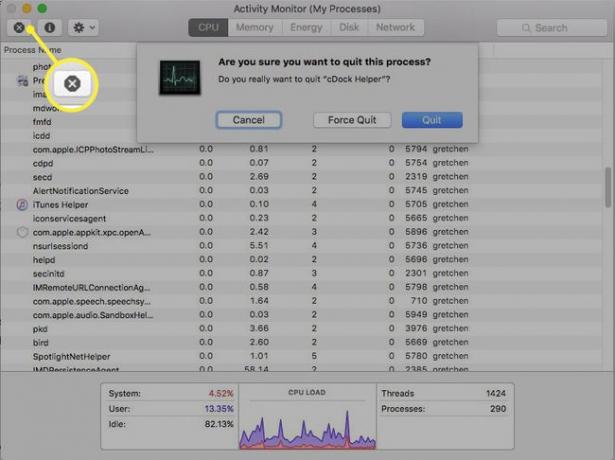
Kad tiek jautāts, vai tiešām vēlaties beigt šo procesu, atlasiet Beidz.
Atrodiet un atinstalējiet ļaunprātīgo programmu
Pēc tam ir pienācis laiks atrast un atinstalēt nevēlamo programmu. Pat ja jūs neredzējāt ļaunprātīgu programmatūru Activity Monitor, joprojām veiciet šo procesu.
Atveriet Lietojumprogrammas mapi.
-
Ja zināt ļaunprātīgās programmatūras nosaukumu, atrodiet lietojumprogrammu sarakstā. Ja neesat pārliecināts par tās nosaukumu, meklējiet aizdomīgu programmu, kuras instalēšanu neatceraties.
Pievērsiet uzmanību jaunajām mapēm un nesen instalētajām lietojumprogrammām.
-
Atrodiet ļaunprātīgas programmatūras lietojumprogrammu mapi. Ar peles labo pogu noklikšķiniet uz mapes un atlasiet Pārvietot uz miskastivai velciet to uz atkritni.
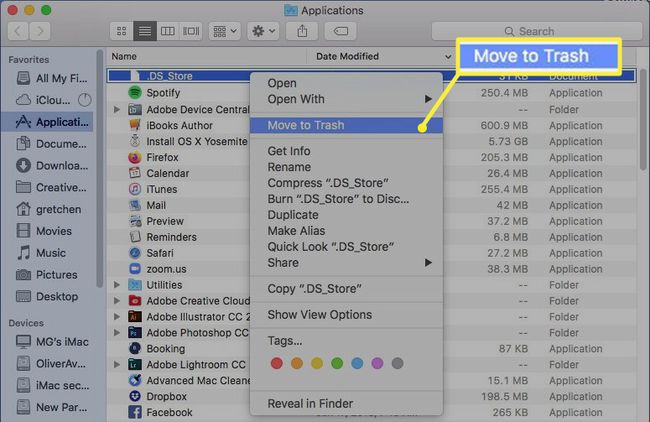
Iztukšojiet atkritumu tvertni.
Noņemiet pieteikšanās vienumus
Pieteikšanās vienumi ir programmas, kas tiek palaistas automātiski, kad dators tiek palaists. Ja redzat lietojumprogrammas logu, tiklīdz piesakāties savā Mac datorā, tas ir pieteikšanās vienums. Ļaunprātīga programmatūra bieži tiek iestatīta kā pieteikšanās vienums, lai to varētu atkārtoti palaist katru reizi, kad dators tiek palaists. Lūk, kā tos atrast un dzēst.
-
No Apple izvēlnē atlasiet Sistēmas preferences.

-
Izvēlieties Lietotāji un grupas.
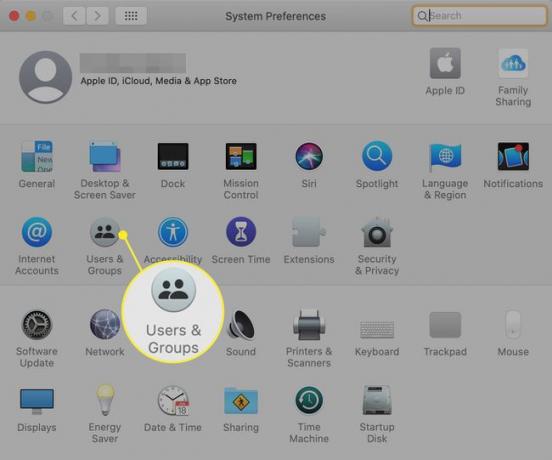
-
Izvēlieties Pieteikšanās vienumi cilne.
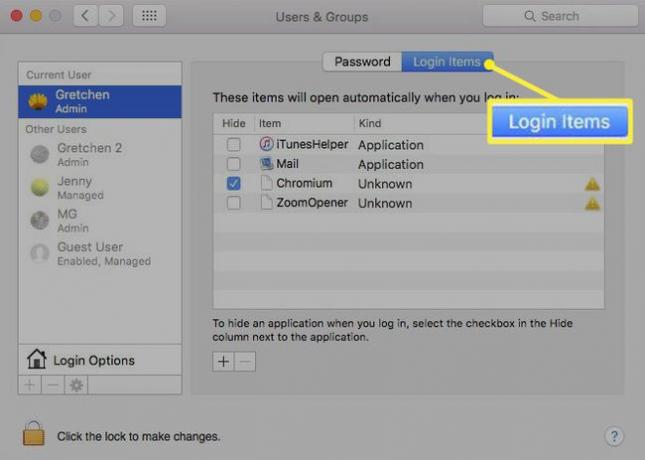
Ja šajā sarakstā redzat kaut ko neatpazīstamu vai redzat zināmu ļaunprātīgu programmatūru, atlasiet vienumu un izvēlieties Noņemt (mīnusa zīme) ikona apakšā.
Notīriet savas pārlūkprogrammas
Daudzas reklāmprogrammatūras un ļaunprātīgas programmatūras instalē kādu pārlūkprogrammas paplašinājumu vai kaut kādā veidā maina pārlūkprogrammas iestatījumus. Visbiežāk tie maina jūsu sākumlapu, meklētājprogrammu vai jaunas cilnes lapu. Lūk, kā pārliecināties, vai pārlūkprogrammas ir tīras.
-
Pārlūkā Chrome atlasiet Vairāk ikona (trīs vertikāli punkti).
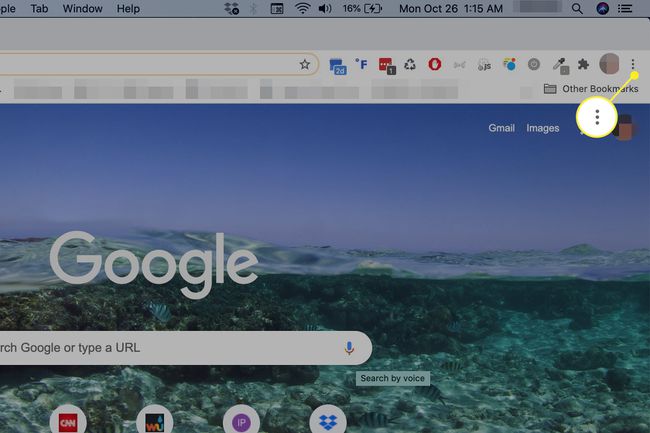
-
Izvēlieties Iestatījumi.
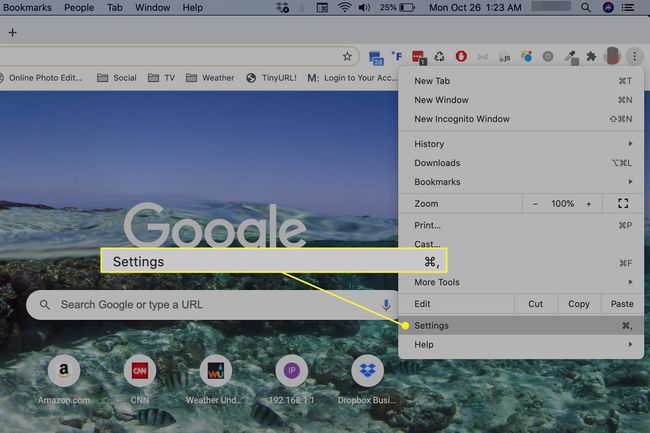
-
Klikšķis Paplašinājumi.
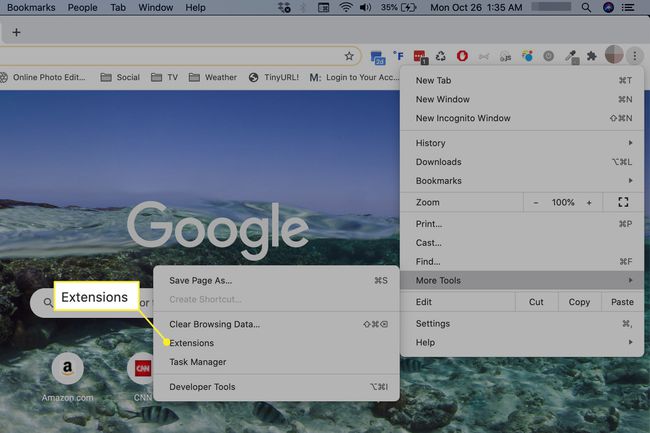
-
Pārbaudiet savus paplašinājumus un pārliecinieties, ka zināt, ko katrs dara.
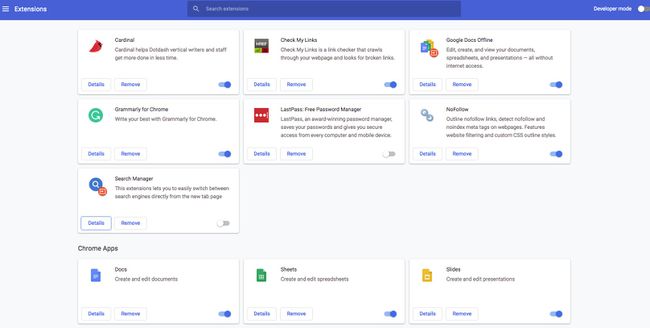
Ja atrodat paplašinājumu, kuram tur nevajadzētu būt, atlasiet Noņemt.
-
Pēc tam apskatiet savas pārlūkprogrammas un interneta preferences. Pārlūkā Chrome dodieties uz Iestatījumi > Meklētājs un pārliecinieties, vai meklētājprogrammas un pārlūkprogrammas iestatījumi ir tādi, kādus vēlaties. Ja nē, atlasiet Pārvaldīt meklētājprogrammas un noņemiet visas nevēlamās meklētājprogrammas.
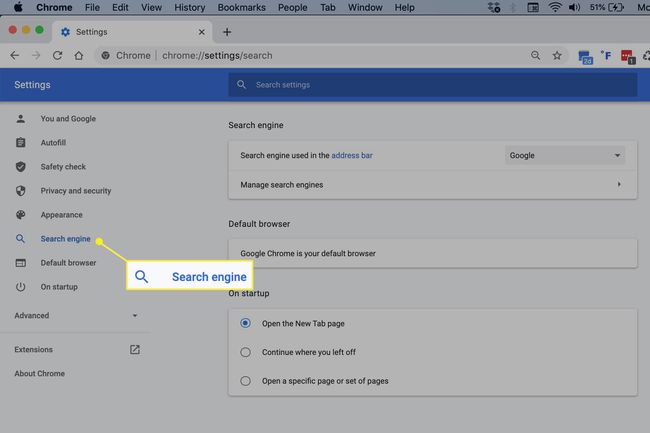
Pārlūkā Chrome atveriet arī uz Iestatījumi > Noklusējuma pārlūkprogramma un pārliecinieties, vai ir atlasīta vēlamā pārlūkprogramma.
Atkārtojiet šo procesu katrā datorā instalētajā tīmekļa pārlūkprogrammā.
Palaidiet ļaunprātīgas programmatūras skenēšanu
Lai pārliecinātos, ka esat noņēmis visas ļaunprātīgās programmatūras, palaidiet uzticamu ļaunprātīgas programmatūras skeneri, piemēram, Malwarebytes. Malwarebytes skenē jūsu sistēmā zināmu ļaunprātīgu programmatūru. Ja tiek atrasti bīstami faili, tie tiek pārsūtīti uz Karantīna sadaļu, kur tos var veiksmīgi dzēst.
-
Apmeklējiet Malwarebytes vietneun atlasiet Bezmaksas lejupielāde.
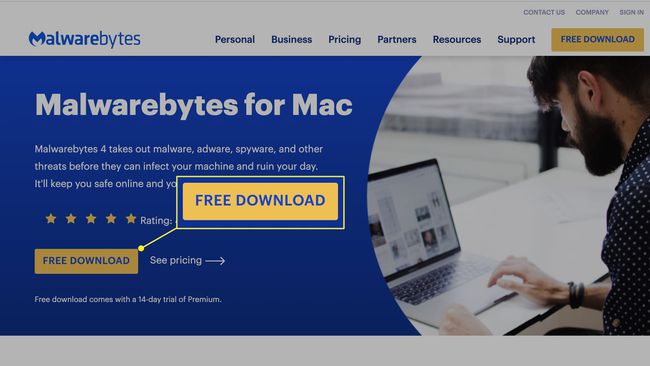
Malwarebytes bezmaksas versijā programmatūra ir jāpalaiž manuāli, lai noņemtu reklāmprogrammatūru un ļaunprātīgu programmatūru. The maksas versija automātiski bloķē ļaunprātīgu programmatūru, kas mēģina piekļūt jūsu ierīcei.
No Lejupielādes mapi, atlasiet PKG failu.
-
An Instalējiet Malwarebytes for Mac atveras logs. Izvēlieties Turpināt dažas reizes, lai uz priekšu.
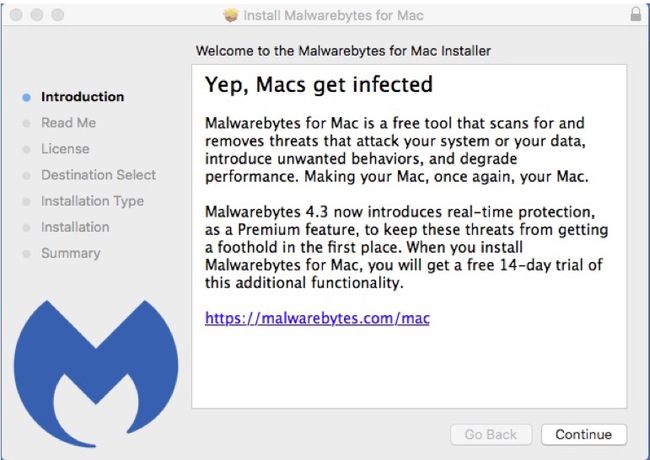
Izvēlieties Piekrītu lai piekristu licences noteikumiem.
-
Izvēlieties Uzstādīt, ievadiet vietējā administratora akreditācijas datus un atlasiet Uzstādīt atkal.
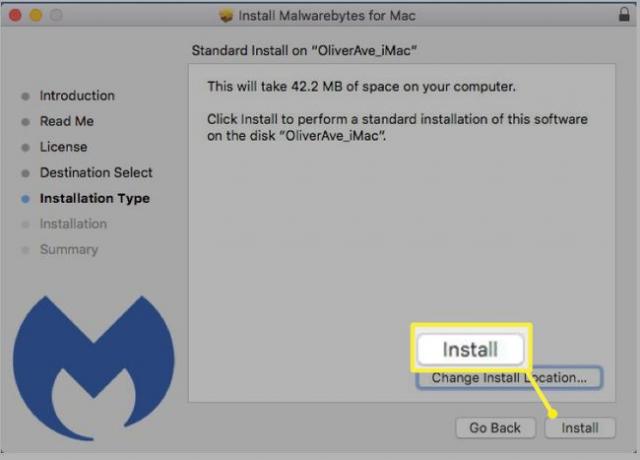
Izvēlieties Aizvērt kad instalēšana ir pabeigta.
-
Izvēlieties Sāc.
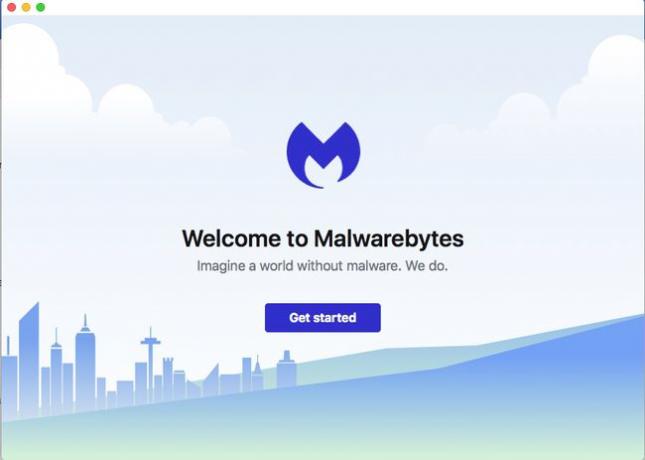
Izvēlieties Personālais dators un tad izvēlieties Izmantojiet Malwarebytes Free.
Ievadiet savu e-pasta adresi, ja vēlaties saņemt atjauninājumus, un pēc tam atlasiet Atveriet Malwarebytes Free.
-
Izvēlieties Skenēt lai sāktu ļaunprātīgas programmatūras skenēšanu.
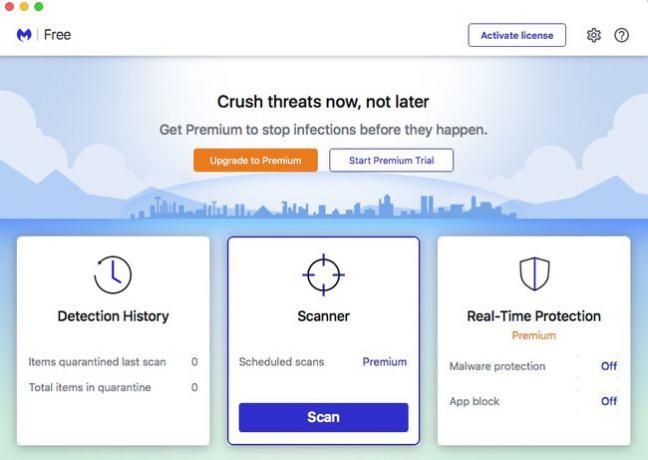
Kad skenēšana būs pabeigta, tiks parādīts atrastās ļaunprātīgās programmatūras saraksts vai ziņojums, kurā norādīts, ka jūsu Mac datorā nav ļaunprātīgas programmatūras.
-
Izvēlieties Karantīna.
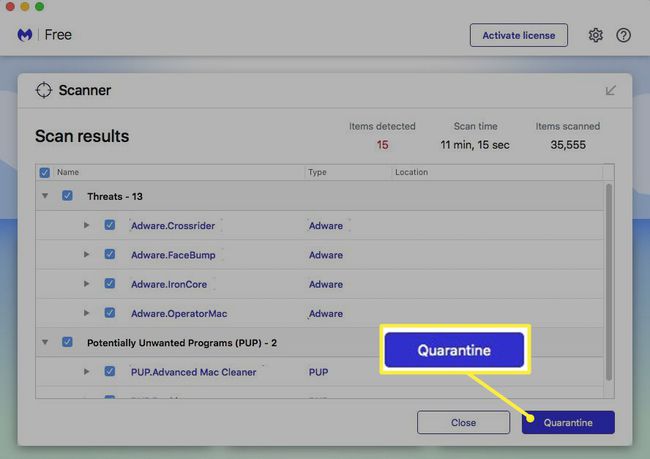
-
Malwarebytes noņem problemātiskos failus. Iespējams, būs jārestartē dators.
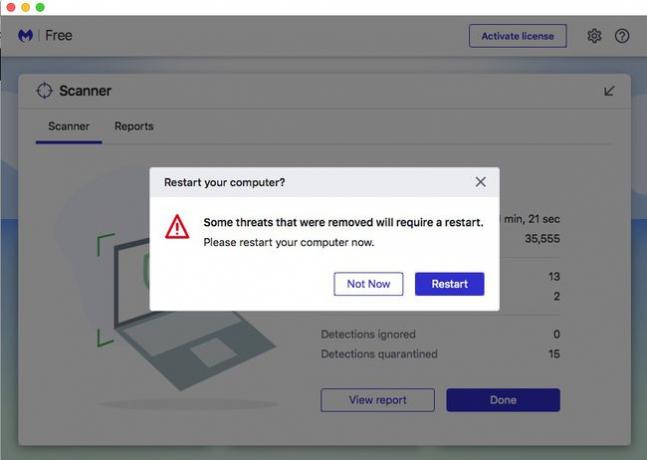
Papildus: padomi, kā izvairīties no ļaunprātīgas programmatūras
Lai gan MacOS ir aprīkoti ar dažiem iebūvētiem drošības līdzekļiem, pārlūkošanas paradumu maiņa ir svarīga sastāvdaļa, lai izvairītos no ļaunprātīgas programmatūras. Šeit ir daži padomi:
- Izvairieties no neuzticamām lejupielādēm, jo īpaši straumēm no tādām vietnēm kā BitTorrent.
- Vienmēr esiet informēts par to, ko instalējat. Izlasiet katru instalēšanas programmas vārdu, lai netīši nepiekristu nevēlamas programmatūras instalēšanai.
- Atjauniniet savu programmatūru. Jo īpaši vienmēr lejupielādējiet jaunās MacOS versijas, īpaši drošības atjauninājumus.
